Steam是一个整合游戏下载平台,玩家可以在该平台上购买正版的游戏,也可以跟其他玩家进行沟通讨论交流。但是想要Steam拥有新界面,下面自由互联小编就给大家详细介绍一下Steam设置
Steam是一个整合游戏下载平台,玩家可以在该平台上购买正版的游戏,也可以跟其他玩家进行沟通讨论交流。但是想要Steam拥有新界面,下面自由互联小编就给大家详细介绍一下Steam设置新界面的方法,有需要的小伙伴可以来看一看。
设置方法
1、双击打开软件,点击左上角的steam图标,接着点击下方选项列表中的设置。
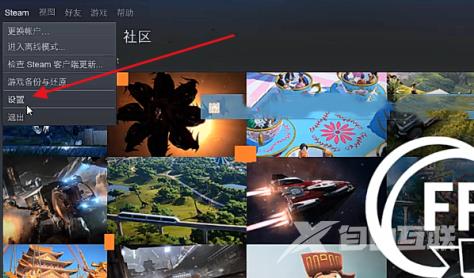
2、进入到新的窗口界面后,点击左侧栏中的账户选项,再点击右侧中的更改。
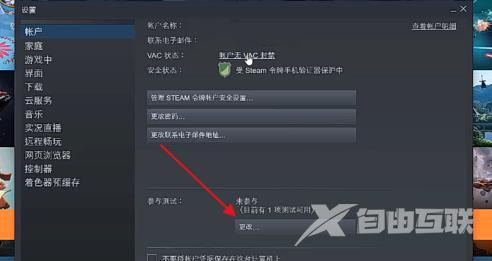
3、然后在弹出的窗口中,选择参与测试一栏中的Steam Beta Update选项。

4、在弹出的提示窗口中点击重新启动Steam按钮。
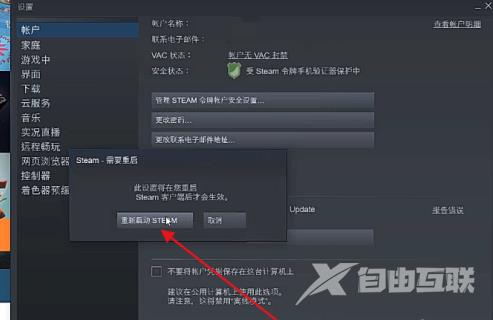
5、这时就会进行新界面的版本下载了,等待下载完成。
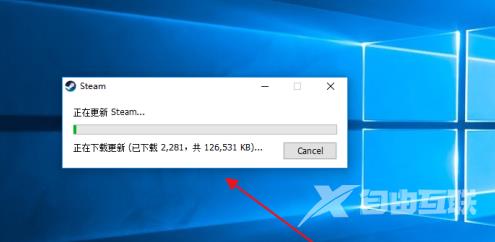
6、最后下载完成后就变成了steam的新界面了。
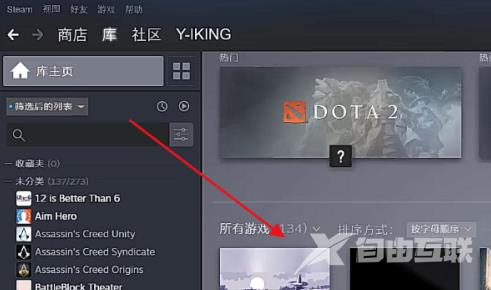 【文章转自 建湖网站开发公司 http://www.1234xp.com/jianhu.html 处的文章,转载请说明出处】
【文章转自 建湖网站开发公司 http://www.1234xp.com/jianhu.html 处的文章,转载请说明出处】
